நூலாசிரியர்:
Eric Farmer
உருவாக்கிய தேதி:
10 மார்ச் 2021
புதுப்பிப்பு தேதி:
1 ஜூலை 2024

உள்ளடக்கம்
சஃபாரி என்பது மேக் ஓஎஸ் மற்றும் விண்டோஸை ஆதரிக்கும் ஒரு சிறந்த இணைய உலாவி. உலாவியின் முக்கிய அம்சங்களில் ஒன்று, உங்கள் விருப்பத்தேர்வுகளுக்கு ஏற்ப முக்கிய அளவுருக்களை சரிசெய்தல் உட்பட, அதை நன்றாக மாற்றும் திறன்.
படிகள்
முறை 2 இல் 1: கணினியில்
 1 சஃபாரி ஐகானை இருமுறை கிளிக் செய்வதன் மூலம் தொடங்கவும்.
1 சஃபாரி ஐகானை இருமுறை கிளிக் செய்வதன் மூலம் தொடங்கவும்.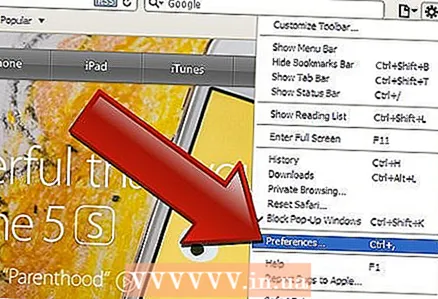 2 கியர் வடிவ ஐகானைக் கிளிக் செய்யவும் (உலாவி சாளரத்தின் மேல் வலது மூலையில்). திறக்கும் மெனுவில், "அமைப்புகள்" என்பதைத் தேர்ந்தெடுக்கவும்.
2 கியர் வடிவ ஐகானைக் கிளிக் செய்யவும் (உலாவி சாளரத்தின் மேல் வலது மூலையில்). திறக்கும் மெனுவில், "அமைப்புகள்" என்பதைத் தேர்ந்தெடுக்கவும்.  3 திறக்கும் சாளரத்தில், "பொது" தாவலுக்குச் செல்லவும் (சாளரத்தின் மேல் பகுதியில்).
3 திறக்கும் சாளரத்தில், "பொது" தாவலுக்குச் செல்லவும் (சாளரத்தின் மேல் பகுதியில்).- நீங்கள் இப்போது அடிப்படை உலாவி அமைப்புகளை சரிசெய்யலாம்.
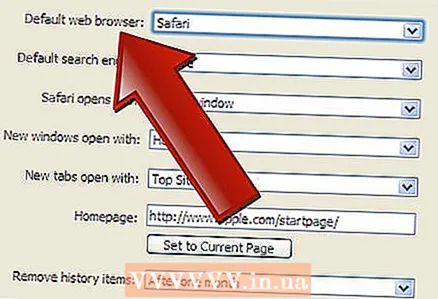 4 இயல்புநிலை உலாவி. இந்த மெனுவில், இயல்பாக தொடங்கப்படும் உலாவியைத் தேர்ந்தெடுக்கவும் (மெனுவைத் திறந்து விரும்பிய உலாவியைக் கிளிக் செய்யவும்).
4 இயல்புநிலை உலாவி. இந்த மெனுவில், இயல்பாக தொடங்கப்படும் உலாவியைத் தேர்ந்தெடுக்கவும் (மெனுவைத் திறந்து விரும்பிய உலாவியைக் கிளிக் செய்யவும்). 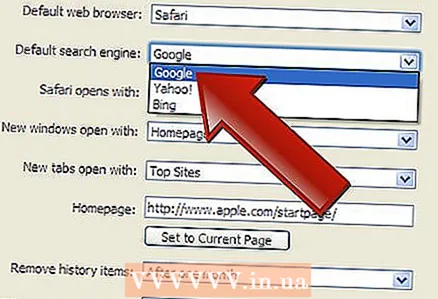 5 "முக்கிய தேடுபொறி". இந்த மெனுவில், இயல்பாக பயன்படுத்தப்படும் தேடுபொறியைத் தேர்ந்தெடுக்கவும் (முகவரிப் பட்டியில் இருந்து தேடல் வினவல்களைச் செயல்படுத்தவும்).
5 "முக்கிய தேடுபொறி". இந்த மெனுவில், இயல்பாக பயன்படுத்தப்படும் தேடுபொறியைத் தேர்ந்தெடுக்கவும் (முகவரிப் பட்டியில் இருந்து தேடல் வினவல்களைச் செயல்படுத்தவும்).  6 "சஃபாரி திறக்கும் போது திறக்கிறது." இந்த மெனுவில், உலாவி தொடங்கும் போது திறக்கும் பக்கத்தைத் தேர்ந்தெடுக்கவும். கடைசி அமர்வில் இருந்து அனைத்து சாளரங்களையும் திறக்க அல்லது புதிய சாளரத்தைத் திறக்க இங்கே நீங்கள் தேர்வு செய்யலாம்.
6 "சஃபாரி திறக்கும் போது திறக்கிறது." இந்த மெனுவில், உலாவி தொடங்கும் போது திறக்கும் பக்கத்தைத் தேர்ந்தெடுக்கவும். கடைசி அமர்வில் இருந்து அனைத்து சாளரங்களையும் திறக்க அல்லது புதிய சாளரத்தைத் திறக்க இங்கே நீங்கள் தேர்வு செய்யலாம். 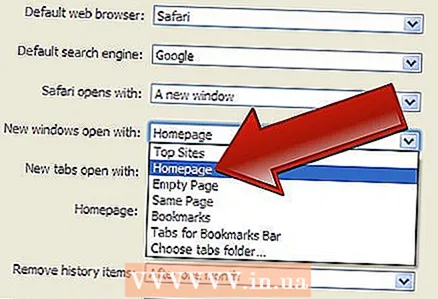 7 "புதிய சாளரங்களில் திறக்கவும்." இந்த மெனுவிலிருந்து, புதிய சஃபாரி சாளரத்தில், முகப்பு பக்கம், புக்மார்க்குகள், வெற்று பக்கம் மற்றும் பலவற்றைத் திறக்கலாம் என்பதை நீங்கள் தேர்வு செய்யலாம்.
7 "புதிய சாளரங்களில் திறக்கவும்." இந்த மெனுவிலிருந்து, புதிய சஃபாரி சாளரத்தில், முகப்பு பக்கம், புக்மார்க்குகள், வெற்று பக்கம் மற்றும் பலவற்றைத் திறக்கலாம் என்பதை நீங்கள் தேர்வு செய்யலாம். 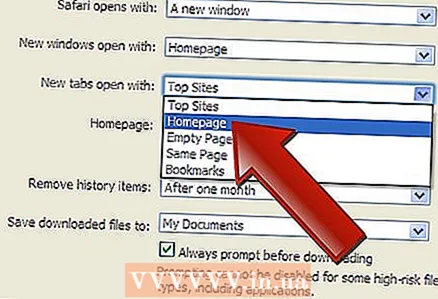 8 "புதிய தாவல்களில் திறக்கவும்." இந்த மெனுவிலிருந்து, புதிய சஃபாரி தாவலில், முகப்பு பக்கம், புக்மார்க்குகள், வெற்று பக்கம் மற்றும் பலவற்றைத் திறக்கலாம்.
8 "புதிய தாவல்களில் திறக்கவும்." இந்த மெனுவிலிருந்து, புதிய சஃபாரி தாவலில், முகப்பு பக்கம், புக்மார்க்குகள், வெற்று பக்கம் மற்றும் பலவற்றைத் திறக்கலாம்.  9 "முகப்புப்பக்கம்". இந்த வரியில், உங்கள் முகப்புப் பக்கமாக நீங்கள் பயன்படுத்த விரும்பும் தளத்தின் URL ஐ உள்ளிடவும்.
9 "முகப்புப்பக்கம்". இந்த வரியில், உங்கள் முகப்புப் பக்கமாக நீங்கள் பயன்படுத்த விரும்பும் தளத்தின் URL ஐ உள்ளிடவும். - "தற்போதைய பக்கம்" என்பதைக் கிளிக் செய்வதன் மூலம், உலாவியில் தற்போது திறந்திருக்கும் தளத்தை முகப்புப் பக்கமாக அமைப்பீர்கள்.
 10 "வரலாற்றின் பொருட்களை நீக்கு". இந்த மெனுவில், பார்வையிட்ட பக்கங்களின் வரலாற்றை நீக்கும் அதிர்வெண்ணைத் தேர்ந்தெடுக்கவும். விருப்பங்களில் ஒவ்வொரு நாளும், ஒவ்வொரு வாரமும் மற்றும் பலவும் அடங்கும். நீங்கள் "கையேடு" விருப்பத்தையும் தேர்ந்தெடுக்கலாம்.
10 "வரலாற்றின் பொருட்களை நீக்கு". இந்த மெனுவில், பார்வையிட்ட பக்கங்களின் வரலாற்றை நீக்கும் அதிர்வெண்ணைத் தேர்ந்தெடுக்கவும். விருப்பங்களில் ஒவ்வொரு நாளும், ஒவ்வொரு வாரமும் மற்றும் பலவும் அடங்கும். நீங்கள் "கையேடு" விருப்பத்தையும் தேர்ந்தெடுக்கலாம். 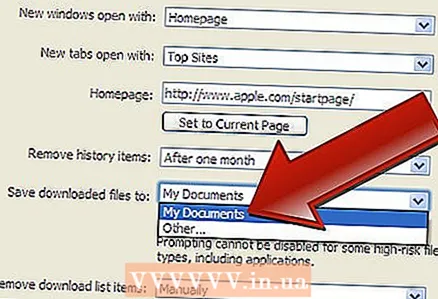 11 "கோப்புறையில் பதிவிறக்கம் சேமி". இந்த மெனுவில், பதிவிறக்கம் செய்யப்பட்ட கோப்புகள் சேமிக்கப்படும் கோப்புறையைத் தேர்ந்தெடுக்கலாம். இயல்பாக, இது பதிவிறக்கங்கள் கோப்புறை.
11 "கோப்புறையில் பதிவிறக்கம் சேமி". இந்த மெனுவில், பதிவிறக்கம் செய்யப்பட்ட கோப்புகள் சேமிக்கப்படும் கோப்புறையைத் தேர்ந்தெடுக்கலாம். இயல்பாக, இது பதிவிறக்கங்கள் கோப்புறை. - நீங்கள் வேறு கோப்புறையைக் குறிப்பிட விரும்பினால், மெனுவிலிருந்து "பிற" என்பதைத் தேர்ந்தெடுக்கவும். ஒரு எக்ஸ்ப்ளோரர் திறக்கும், அதில் உங்களுக்குத் தேவையான கோப்புறையைக் கண்டுபிடித்து தேர்ந்தெடுக்கலாம்.
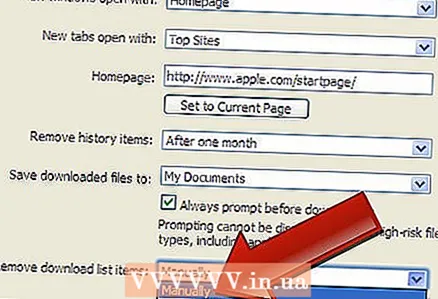 12 "பதிவிறக்க பட்டியலை அழிக்கவும்". இந்த மெனுவில், பதிவிறக்கம் செய்யப்பட்ட கோப்புகளின் பட்டியலை சுத்தம் செய்யும் முறை மற்றும் தருணத்தை நீங்கள் தேர்ந்தெடுக்கலாம். கையேடு, சஃபாரி வெளியேறும் போது மற்றும் வெற்றிகரமான பதிவிறக்கத்திற்குப் பிறகு விருப்பங்கள் அடங்கும்.
12 "பதிவிறக்க பட்டியலை அழிக்கவும்". இந்த மெனுவில், பதிவிறக்கம் செய்யப்பட்ட கோப்புகளின் பட்டியலை சுத்தம் செய்யும் முறை மற்றும் தருணத்தை நீங்கள் தேர்ந்தெடுக்கலாம். கையேடு, சஃபாரி வெளியேறும் போது மற்றும் வெற்றிகரமான பதிவிறக்கத்திற்குப் பிறகு விருப்பங்கள் அடங்கும்.  13 விருப்பத்தேர்வுகள் சாளரத்தை மூடு, உங்கள் மாற்றங்கள் தானாகவே சேமிக்கப்படும்.
13 விருப்பத்தேர்வுகள் சாளரத்தை மூடு, உங்கள் மாற்றங்கள் தானாகவே சேமிக்கப்படும்.
முறை 2 இல் 2: ஸ்மார்ட்போனில்
 1 முகப்புத் திரையில் அல்லது ஆப் பட்டியலில் உள்ள ஆப் ஐகானைக் கிளிக் செய்வதன் மூலம் உங்கள் Android சாதனம் அல்லது ஐபோனில் சஃபாரி தொடங்கவும்.
1 முகப்புத் திரையில் அல்லது ஆப் பட்டியலில் உள்ள ஆப் ஐகானைக் கிளிக் செய்வதன் மூலம் உங்கள் Android சாதனம் அல்லது ஐபோனில் சஃபாரி தொடங்கவும். 2 "விருப்பங்கள்" பொத்தானை கிளிக் செய்யவும் (இரண்டு செங்குத்து கோடுகள் வடிவில் உள்ள ஐகான்).
2 "விருப்பங்கள்" பொத்தானை கிளிக் செய்யவும் (இரண்டு செங்குத்து கோடுகள் வடிவில் உள்ள ஐகான்).- பின்னர் "அமைப்புகள்" என்பதைக் கிளிக் செய்யவும்.
- 3 இடம் ஸ்லைடரை "ஆம்" அல்லது "இல்லை" நிலைக்கு நகர்த்துவதன் மூலம் உங்கள் இருப்பிடத்தை தீர்மானிக்க உலாவியை அனுமதிக்கவும் அல்லது அனுமதிக்கவும்.
- 4 "முழு திரையில் முறையில்". ஸ்லைடரை "ஆம்" அல்லது "இல்லை" நிலைக்கு நகர்த்துவதன் மூலம் உலாவியை முழுத் திரையில் திறக்க அனுமதிக்கவும் அல்லது அனுமதிக்கவும்.
- 5 "பதிவிறக்க கோப்புறை". பதிவிறக்கம் செய்யப்பட்ட கோப்புகள் சேமிக்கப்படும் கோப்புறையை அமைக்கவும். இயல்பாக, இது பதிவிறக்க கோப்புறை.
- நீங்கள் வேறு கோப்புறையைக் குறிப்பிட விரும்பினால், மெனுவில், "பிற" என்பதைக் கிளிக் செய்யவும். ஒரு எக்ஸ்ப்ளோரர் திறக்கும், அதில் உங்களுக்குத் தேவையான கோப்புறையைக் கண்டுபிடித்து தேர்ந்தெடுக்கலாம்.
- 6 "முகப்புப்பக்கம்". நீங்கள் பயன்படுத்த விரும்பும் தளத்தை உங்கள் முகப்புப் பக்கமாக அமைக்கவும்.
- உதாரணமாக, நீங்கள் www.Google.com ஐ குறிப்பிட்டால், உங்கள் உலாவியைத் தொடங்கும்போது Google தளம் திறக்கும்.
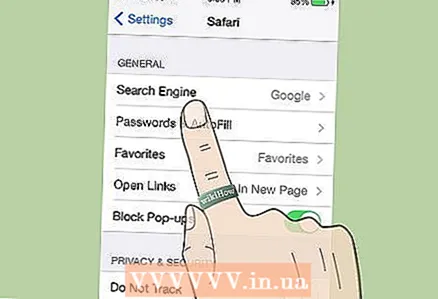 7 "தேடல் அமைப்பு". இந்த மெனுவிலிருந்து, இயல்புநிலை தேடுபொறியைத் தேர்ந்தெடுக்கவும்.
7 "தேடல் அமைப்பு". இந்த மெனுவிலிருந்து, இயல்புநிலை தேடுபொறியைத் தேர்ந்தெடுக்கவும். - 8 "எழுத்துரு அளவு". இந்த மெனுவில், எழுத்துரு அளவை தேர்வு செய்யவும் (5 விருப்பங்களில்).
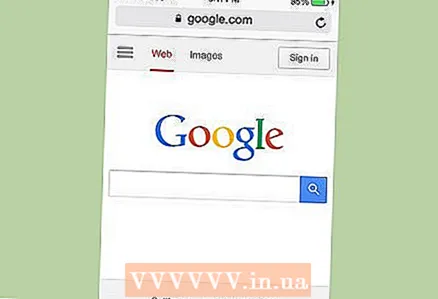 9 உலாவி அமைப்புகளை மூடு. செய்யப்பட்ட மாற்றங்கள் தானாகவே சேமிக்கப்படும்.
9 உலாவி அமைப்புகளை மூடு. செய்யப்பட்ட மாற்றங்கள் தானாகவே சேமிக்கப்படும்.



